| 如何使用SPSS做方差分析 SPSS方差分析结果分析怎么看 | 您所在的位置:网站首页 › spss怎么做时间序列数据分析表 › 如何使用SPSS做方差分析 SPSS方差分析结果分析怎么看 |
如何使用SPSS做方差分析 SPSS方差分析结果分析怎么看
|
方差分析是用于分析两个及两个以上的样本要素之间的均数差别,常被用于检验不同要素之间的交互作用。接下来,我就向大家演示一下,如何使用SPSS做方差分析,SPSS方差分析结果分析怎么看。 软件版本及系统:IBM SPSS Statistics;Windows10系统 一、如何使用SPSS做方差分析 1.分析—比较均值—单因素ANOVA检验 如图1所示,我们导入一份药剂数量与剂量之间的统计报告。点击菜单栏中的“分析”选项,并在其下拉菜单栏中依次点击“比较均值——单因素ANOVA检验”。 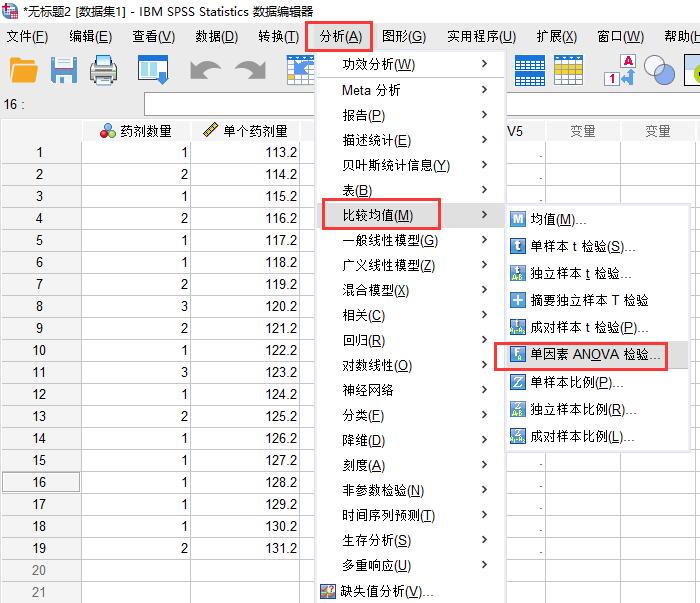 图1:分析—比较均值—单因素ANOVA检验 图1:分析—比较均值—单因素ANOVA检验
2.导入因变量和因子 进入单因素ANOVA检验的编辑界面,我们选择将“单个药剂量”导入因变量列表,将“药剂数量”导入因子列表。 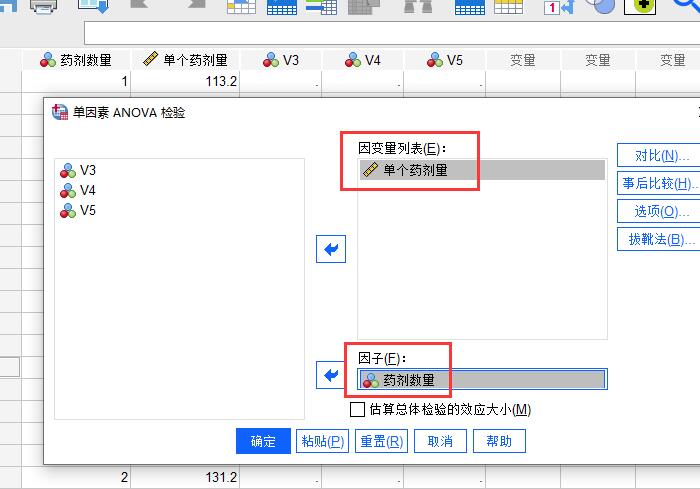 图2:导入因变量和因子 图2:导入因变量和因子
3.事后比较 点击进入“事后比较”设置窗口,点选“假定等方差”中的LSD选项,这种检测方法的灵敏度较高,能够检测出平均值之间的微小差异;底部的“原假设检验”,我们指定显著性水平级别为0.05,用于检验最终的方差结果是否整齐。 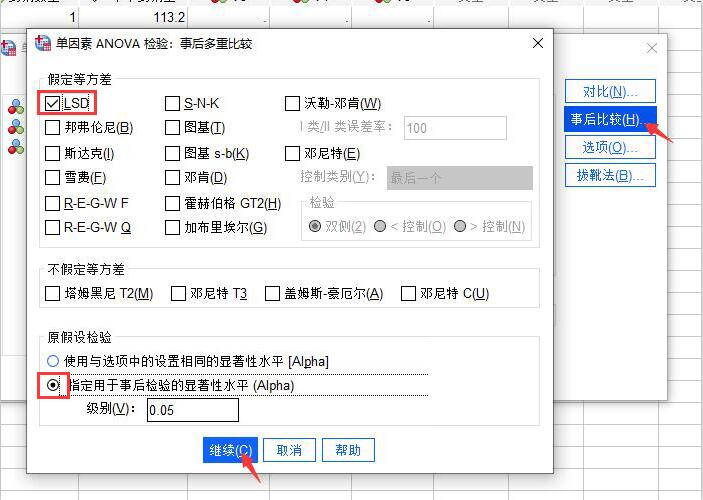 图3:事后比较 图3:事后比较
4.选项设置 随后,进入“选项”设置界面,依次点选统计界面的“描述和方差齐性检验”,点击底部的“继续”返回主设置界面。 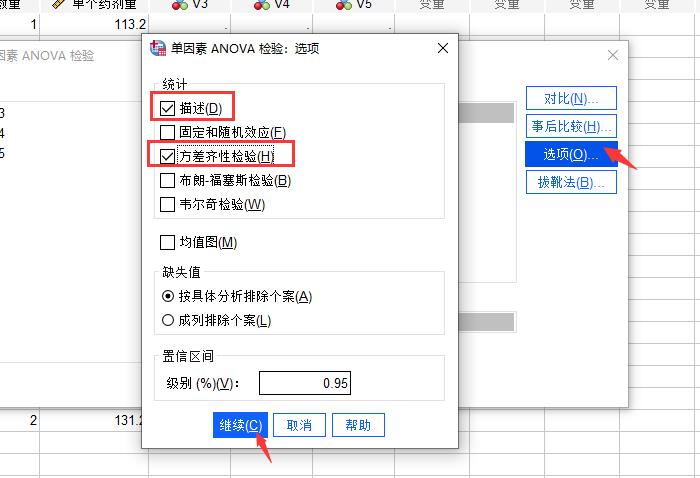 图4:选项设置 图4:选项设置
5.确定键 设置完成后,点击底部的“确定”键,SPSS就会开始对统计数据进行方差分析。 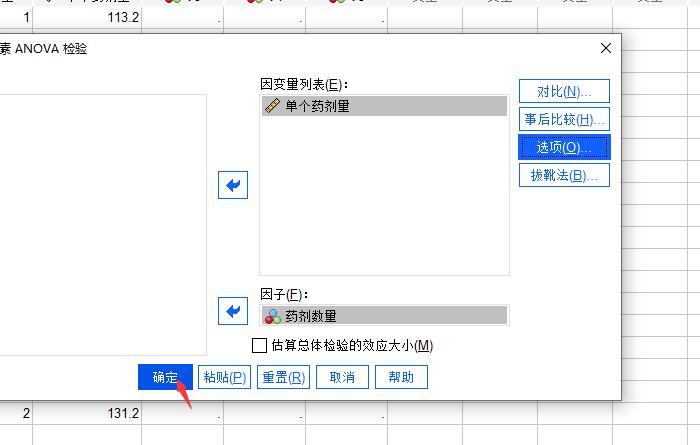 图5:确定键 图5:确定键
二、SPSS方差分析结果分析怎么看 1.方差齐性检验 如图6所示,是SPSS生成的分析报告。我们切换到“方差齐性检验”界面,可以看到这里的显著性都是大于我们指定的检验值0.05的,说明本次分析方差是齐的;如果显著性小于0.05,则说明此次的分析方差不齐,分析结果也是没有意义的。 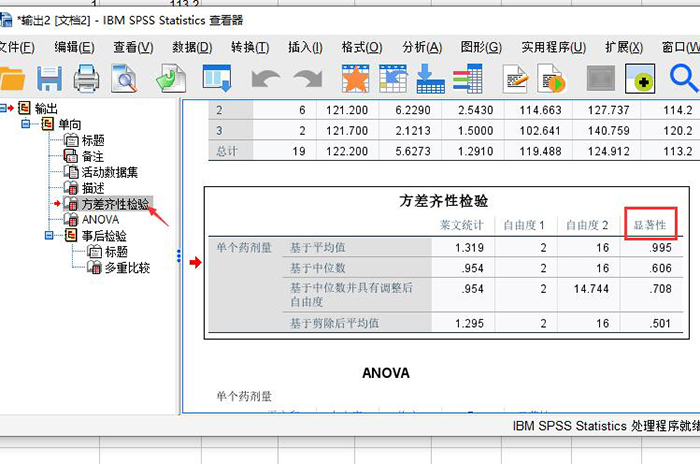 图6:方差齐性检验 图6:方差齐性检验
2.ANOVA显著性 随后,我们还需要切换到“ANOVA”数据界面,查看单个药剂量的显著性。这里的显著性为0.256,大于0.05,则说明这几组数据之间是存在显著性差异的,即药剂数量对单个药剂量是有影响的。 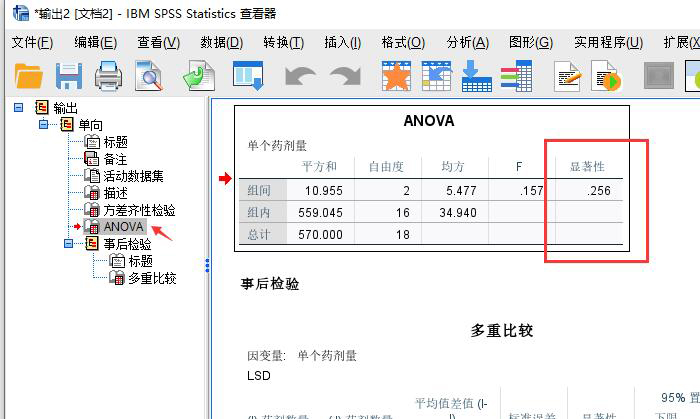 图7:ANOVA显著性 图7:ANOVA显著性
以上,就是如何使用SPSS做方差分析,SPSS方差分析结果分析怎么看全过程了。怎么样,大家都学会了吗?如需了解更多关于IBM SPSS Statistics的详细介绍和使用教程,请访问IBM SPSSS tatistics中文官网。
作者:吴朗 |
【本文地址】